Проверка на JavaScript код с помощта на дебъгер (Windows)
Когато е дебъгер?
Дебъгера ви помага да се разбере защо части от кода си:
- не се извършва, тъй като се очаква;
- не се извършва, когато се очаква;
- извършва, когато не се очаква.
Дебъгера спира изпълнението на код ви позволява да създадете резервно копие на кодови блокове и повторете тях, а също така дава възможност да се анализира кода си от различни ъгли, за да се разбере:
Стартиране на дебъгер
Изтеглете проблематично уеб страница в Internet Explorer 11 и инструментите за програмисти F12 на натискането на клавиша F12 или като изберете Инструменти F12 разработчици от менюто Tools. За достъп до отстраняване на грешки инструмент, дебъгер, кликнете върху иконата или натиснете CTRL + 3.
Структурата на дебъгер
три зони с регулируема ширина и височина са показани в структурата по подразбиране дебъгер.
Работещи за отстраняване на грешки на сесията
Има три начина за създаване на отстраняване на грешки сесия.
- Създаване на прекъсване. Когато изпълнението на код достигне този момент, можете да въведете режим на пауза на изпълнение и може да започне да се изпълнява стъпка по стъпка код.
- Иницииране код прекъсване. Кликнете върху Cancel (две вертикални успоредни линии) в горната част на средствата, или натиснете CTRL + SHIFT + B. Дебъгера ще спре кода, когато стартирате следното изявление.
- Задайте управление изключения възможност да спира изпълнението, когато незабелязана изключение и да следват вашата уеб страница изходния код, докато един мач с изключение.
Internet Explorer 11, нов инструмент - дебъгер - извършва отстраняване на грешки без да е необходимо да се обнови страницата и динамична защитна. Така F12 средства могат да останат свързани към прозореца на браузъра.
Контрол на потока на сесията
След отстраняване на грешки достига точка на пречупване, и сте готови да продължите, можете да използвате за контрол на изпълнението значки да реши какво да прави по-нататък.
Иконите (от ляво на дясно):
- Продължи (F5 или F8). Излизане изпълнение пауза и да продължи изпълнението до следващото точка на пречупване. кумулативната актуализация пакет за интернет сигурност Системи Explorer (KB2976627) добавя нова функция: задържането на клавиша F5 ще се премести на предишните пропуските, докато отпускане на бутона.
- Прекъсване (Ctrl + Shift + B). Спрете със следната декларация.
- Стъпка в (F11). Настройте параметър на функцията, или преминаване към следващия отчет във функцията отсъствие.
- Стъпка Over (F10). Заобикаляйки извикване на функцията или преминаване към следващия отчет във функцията отсъствие.
- Стъпка Out (SHIFT + F11). Резултат от текущия функцията и обажда във викащата функция.
- Спирането на нов процес работник (Ctrl + Shift + W). Спрете изпълнение, когато нов процес работник Web.
- Изключение Мениджмънт (Ctrl + Shift + E).
По подразбиране, изключения се игнорират и просто записани в дневника за конзола. Възможно е да се прекъсне изпълнението на всички или само тези изключения, които не се обработват, работещи опитват изключения. хване в кода си.
Форматирането код за четливост
Две икони вдясно на иконата Управление на изключенията по-лесно да се чете на големи блокове от код в сценария.
- функция печат за качество получава компресиран или съкращение блок от код и го форматира за четливост. код
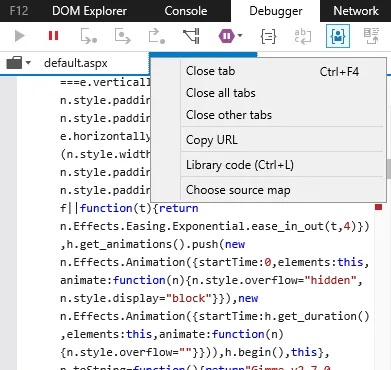
Сравнението не е съвършен. Контактни стекове и функции на инспекторите показват името на променливата в компилиран код, или компресиран, тъй като се използва за извършване, а не на изходния код. Освен това, качеството на източник на съответната преписка варира в зависимост от това какъв софтуер да ги създава. На сравняване на качеството се отразява на качеството на файл за преобразуване.
Настройка точки на прекъсване и управление
Чрез използване на различни видове точки можете да посочите дебъгер. че той трябва да изпълняват различни операции за постигането на тези точки.
- Конвенционалните точки на прекъсване най-лесните за инсталиране, ако един ред на оператора. Кликнете върху до номера на реда в най-лявата от горната кутийка в сценария. Това ще бъде една точка, което означава, че точката на прекъсване е настроен.
В съответствие с няколко оператора може да задавате точки на прекъсване за отделните оператори. Щракнете върху оператора на десния бутон на мишката и да зададете точка на прекъсване в контекстното меню или поставете курсора в F9 на оператора и натиснете.
Кликнете на оператора на прекъсване или десния бутон на мишката и изберете Състояние от контекстното меню или натиснете ALT + F9 ключовете. От гледна точка на диалоговия прозорец, въведете студенти> 20 и изпращане състояние. В точката на прекъсване се появява символът А +, и изпълнение на код, ще бъде прекъснато само когато ще се извършва при условие на студентите> 20.
За да се установи този момент, на оператора, натиснете десния бутон на мишката и изберете Insert точка следа в контекстното меню. В диалоговия прозорец, въведете съобщение в същия формат, които можете да използвате, за да console.log () команда аргумент. Точка има достъп до същите местни и глобални променливи като избраният оператор.
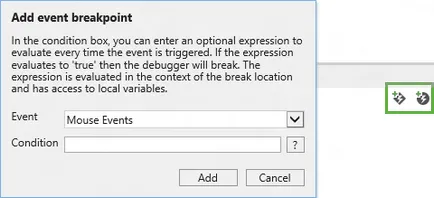
Местност "Гранични"
Отделно от факта, че на критичните стойности се показват до терена в отчета за скрипт. целия набор от тези точки е показан на точки на прекъсване.
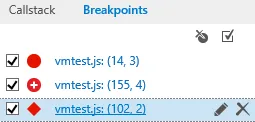
Можете да управлявате множество точки в точки на прекъсване. За да се активира, деактивира или изтрие всички точки, щракнете с десния бутон някъде в полето и изберете подходящата команда от контекстното меню. Същите команди са налични като икони в горния десен ъгъл на областта, както и в ляво и дясно на отделните точки на прекъсване. Кликвайки всяка отделна точка на прекъсване, щракнете с десния бутон, ще видите контекстно меню с команди състояние или следи от съобщения. което позволява да се промени съобщението или да направите точка условно точка на прекъсване.
Панелът може да изпълнява много следи точки на прекъсване от най-различни сценарии, които могат да прехвърлят данни към страниците си. Кликнете на всички свързани с гранични стойности на името на файла, за да файла, работеща в областта на скрипт и да преминете към линията.
В Windows 8.1 с актуализиране на точки на прекъсване в запазените и не изчезват след затваряне на браузъра. Това означава, че те не трябва да пита всеки път, когато отворите браузъра за отстраняване на грешки, но след отстраняване на грешки, може да се наложи да ги премахнете ръчно. Най-лесният начин - да се отвори скрипт файл и щракнете върху Remove All в горната дясна част на точки на прекъсване.
кумулативната актуализация пакет за Интернет Системи за сигурност Explorer (KB2976627) добавя нова функция: можете да изберете няколко точки на прекъсване, като се използват техники CTRL + щракване на мишката, SHIFT + щракване с мишката или CTRL + А.
Проверете обекти и променливи
След като определени точки на прекъсване и въвеждането на кода, дебъгер ви предоставя няколко начина, за да видите какво се случва вътре.
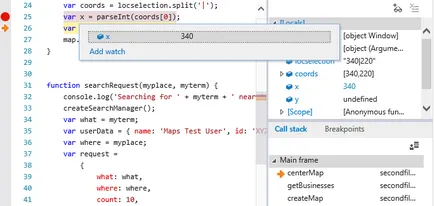
- Когато дебъгер отменя изпълнението на код на оператора, поставете показалеца на мишката в сценария на всяка променлива, функция, или предмет, за да видите допълнителна информация в наслагването. Преместете показалеца надолу наслагването на мишката да пробия и тестови обекти в почти същия, като че ли са ги регистрирали за конзолата с помощта на метод dirxml ().
Изберете Добавяне Гледайте на дъното на наслагването, за да добавите променлива или обект на референтните стойности.
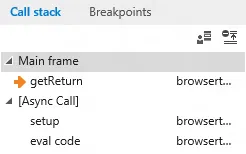
Снимката по-горе показва една много проста асинхронни повикване се създава при стартиране на следващия код в конзолата.